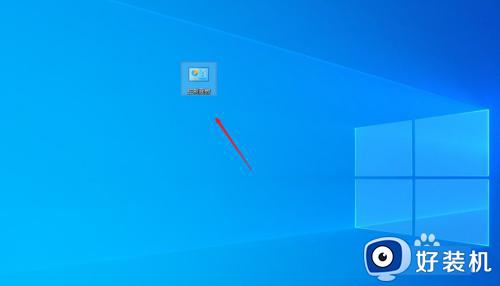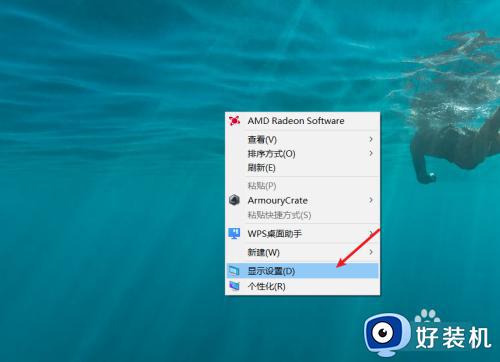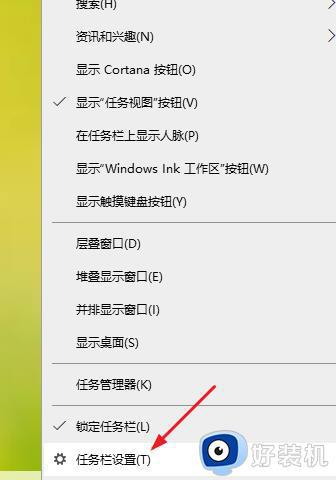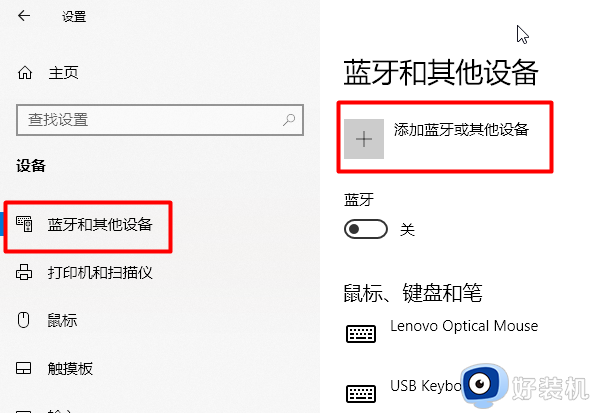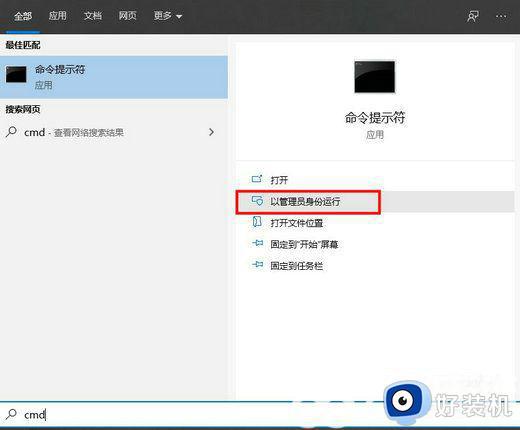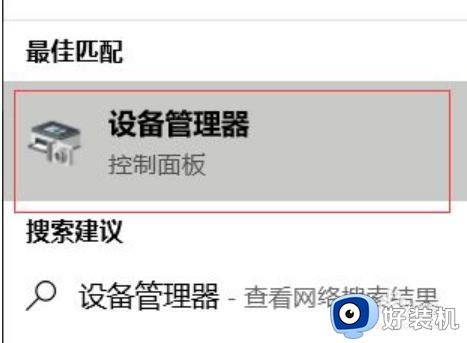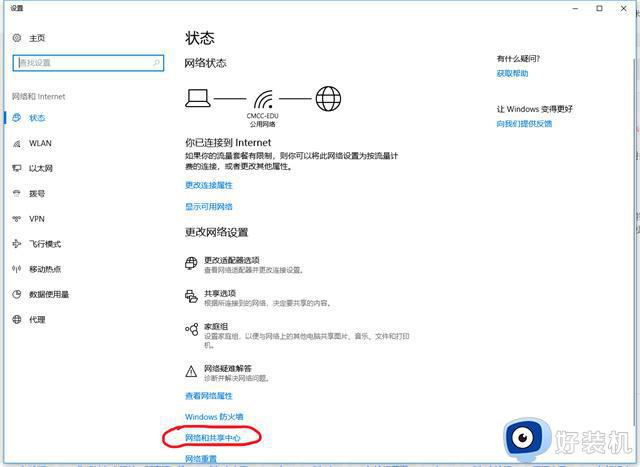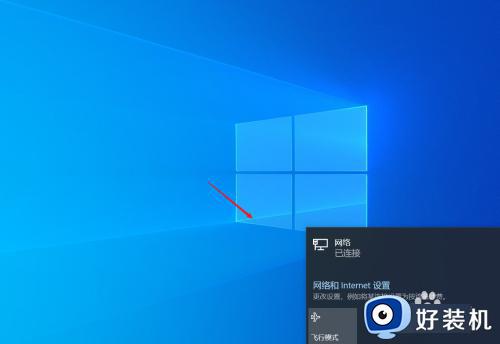win10可选功能搜不到无线显示器的解决方法 win10怎么解决可选功能搜不到无线显示器
时间:2023-04-06 13:49:09作者:zheng
有些win10用户觉得电脑的屏幕太小了,为了更好的视觉体验,想要将win10电脑的画面投屏到更大的电视机屏幕上面,但是在win10电脑的可选功能中搜索不到无线显示器,这该怎么解决呢?今天小编就教大家win10可选功能搜不到无线显示器的解决方法,如果你刚好遇到这个问题,跟着小编一起来操作吧。
推荐下载:win10 64位系统
方法如下:
1、首先将电脑连接无线WIFI。
2、将电视也连接在同一个无线WIFI网络下。
3、进入电视应用中,选择“无线显示”功能。(不同的型号可能会有一些不同,但是肯定能找到)
4、点击无线显示之后会出现 “无线显示”,“客厅的**** 等待连接”。
5、接下来在Win10系统下操作,打开Windows设置 点击系统。
6、在系统中,点击显示。
7、在显示中,在多显示器设置下,点击连接到无线显示器。
8、右侧跳出半透明的黑灰色选项,在同一个网络下即可搜索到“电视(型号)”。
9、点击连接即可进行连接。
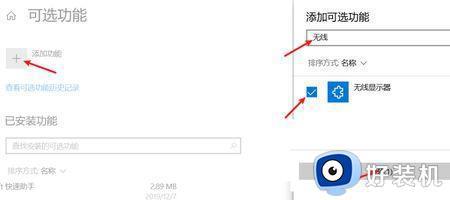
以上就是win10可选功能搜不到无线显示器的解决方法的全部内容,还有不懂得用户就可以根据小编的方法来操作吧,希望能够帮助到大家。